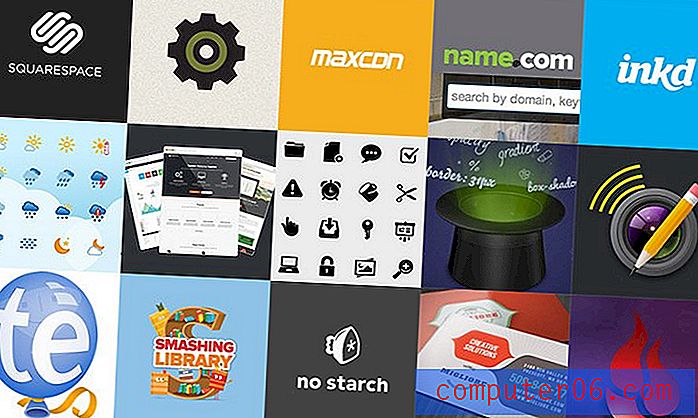Sticky Password Review
4 van de 5
Mac-versie mist enkele functies prijs
4, 5 van de 5
$ 29, 99 / jaar, levenslange $ 199, 99 makkelijk te gebruiken
4, 5 van de 5
Duidelijke en intuïtieve interface ondersteuning
4 van de 5
Kennisbank, forum, tickets
Korte samenvatting
Als elk wachtwoord een sleutel is, voel ik me een cipier. Het gewicht van die enorme sleutelhanger weegt elke dag meer en meer. Het is moeilijk om ze allemaal te onthouden, maar het is ook de bedoeling dat ze moeilijk te raden zijn, anders op elke website, en ze allemaal minstens jaarlijks veranderen! Soms kom ik in de verleiding om voor elke website hetzelfde wachtwoord te gebruiken en klaar te zijn! Maar dat is een heel slecht idee. Gebruik in plaats daarvan een wachtwoordbeheerder.
Sticky Password is beschikbaar voor Windows, Mac, Android en iOS en werkt met een breed scala aan webbrowsers. Het vult automatisch online formulieren in, genereert sterke wachtwoorden en logt u automatisch in op de websites die u bezoekt. Het is minder duur dan zijn belangrijkste concurrenten, maar de Windows-app biedt een vergelijkbaar aantal functies.
Maar er zijn enkele minpunten. Helaas ziet de app er een beetje gedateerd uit, mist de Mac-app enkele belangrijke functies en biedt de webinterface weinig functionaliteit. Waarom zou u Sticky Password verkiezen boven zijn concurrenten? Het biedt twee unieke functies die u wellicht aanspreken:
- Synchroniseer via een lokaal netwerk. Als u uw wachtwoorden liever niet op internet bewaart, maar ze toch op elk apparaat dat u bezit, wilt hebben, is Sticky Password de beste app voor u. De "no-cloud wifi sync" kan uw wachtwoorden tussen apparaten synchroniseren zonder ze in de cloud op te slaan. Ik ken geen andere app die dit kan doen.
- Levenslang plan. Als je je abonnementen beu bent en liever gewoon voor het programma betaalt, biedt Sticky Passwords een Lifetime-abonnement (zie hieronder). Koop het en u betaalt nooit meer. Het is de enige wachtwoordbeheerder die ik ken die dit biedt.
Hoeveel kost het? Voor particulieren worden drie plannen aangeboden:
- Gratis abonnement. Dit biedt alle functies van het Premium-abonnement aan één persoon op één computer en omvat een proefperiode van 30 dagen voor Premium. Het bevat geen synchronisatie, back-up en wachtwoord delen, dus het zal geen goede langetermijnoplossing zijn voor de meeste mensen die meerdere apparaten bezitten.
- Premium-abonnement ($ 29, 99 / jaar). Dit plan biedt alle functies en synchroniseert uw wachtwoorden met al uw apparaten.
- Levenslang abonnement ($ 199, 99). Vermijd abonnementen door de software rechtstreeks aan te schaffen. Het komt overeen met bijna zeven jaar abonnementen, dus u moet het op lange termijn gebruiken om uw geld terug te verdienen.
- Plannen zijn ook beschikbaar voor teams ($ 29, 99 / gebruiker / jaar) en academici ($ 12, 95 / gebruiker / jaar).
Nieuwe update: Sticky Password biedt SoftwareHow-lezers een exclusieve korting van 50% op zowel Premium- als Lifetime-abonnementen, ontvang hier deze tijdelijke aanbieding.
Wat ik leuk vind
- Betaalbaar
- Windows-versie is behoorlijk volledig uitgerust
- Eenvoudige interface
- Mogelijkheid om via wifi te synchroniseren
- Optie om een levenslange licentie te kopen
- Mac-versie mist belangrijke functies
- De webinterface is erg eenvoudig
- Het gratis abonnement is vrij beperkt
Sticky wachtwoord
Algemene beoordeling: 4, 3 van de 5 pc / Mac / iOS / Android, $ 29, 99 / jaar downloaden (50% KORTING)snelle navigatie
// Waarom zou u mij vertrouwen?
// Sticky wachtwoord: wat levert het u op?
// Redenen achter mijn beoordelingen
// Alternatieven voor Sticky Password
// Gevolgtrekking
Waarom zou je me vertrouwen?
Mijn naam is Adrian Try en wachtwoordmanagers maken mijn leven al meer dan tien jaar gemakkelijker. Ik raad ze aan. Ik heb LastPass vijf of zes jaar lang als individu en als teamlid gebruikt sinds 2009. Mijn managers konden me toegang geven tot webservices zonder dat ik de wachtwoorden wist, en de toegang verwijderen als ik die niet meer nodig had. En toen ik de baan verliet, waren er geen zorgen over met wie ik de wachtwoorden zou delen.
De afgelopen jaren heb ik in plaats daarvan Apple's iCloud-sleutelhanger gebruikt. Het integreert goed met macOS en iOS, suggereert en vult automatisch wachtwoorden in (zowel voor websites als applicaties), en waarschuwt me wanneer ik hetzelfde wachtwoord op meerdere sites heb gebruikt. Maar het heeft niet alle functies van zijn concurrenten, en ik wil de opties graag evalueren terwijl ik deze reeks recensies schrijf.
Ik heb Sticky Password nog niet eerder geprobeerd, dus ik heb de gratis proefversie van 30 dagen op mijn macOS Mojave-gebaseerde iMac geïnstalleerd en deze gedurende meerdere dagen grondig getest. Ik nam ook contact op met het klantenserviceteam van Sticky Password voor een ontbrekende functie in de Mac-versie en kreeg een reactie (zie hieronder meer).

Terwijl een aantal van mijn familieleden technisch onderlegd zijn en wachtwoordmanagers gebruiken, gebruiken anderen al tientallen jaren hetzelfde eenvoudige wachtwoord, in de hoop op het beste. Als u hetzelfde doet, hoop ik dat deze recensie van gedachten zal veranderen. Lees verder om te ontdekken of Sticky Password de juiste wachtwoordbeheerder voor jou is.
Sticky wachtwoord: wat levert het u op?
Bij Sticky Password draait alles om veilig wachtwoordbeheer en ik zal de functies ervan in de volgende acht secties opsommen. In elke subsectie zal ik onderzoeken wat de app biedt en vervolgens mijn persoonlijke mening delen.
1. Bewaar uw wachtwoorden veilig
Tegenwoordig jongleren we met zoveel wachtwoorden dat het verleidelijk is om een compromis te sluiten op het gebied van beveiliging om het beter beheersbaar te maken. Hoewel het gebruik van korte, eenvoudige wachtwoorden of hetzelfde wachtwoord voor elke website het leven voor ons gemakkelijker maakt, maakt het het ook voor hackers gemakkelijker om ze te kraken. De beste plaats voor uw wachtwoorden is een wachtwoordbeheerder.
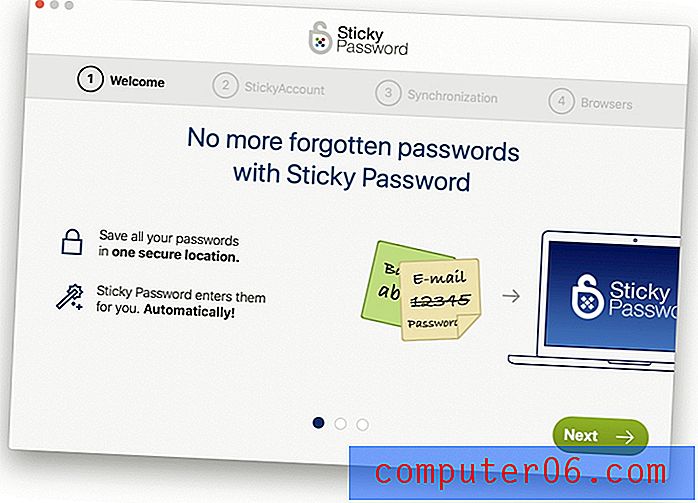
Als u geen wachtwoordbeheerder gebruikt, brengt u uw online accounts in gevaar. Het is gewoon niet mogelijk om zonder hulp een willekeurig, uniek wachtwoord voor elke website te onthouden, dus u gebruikt eenvoudige, gemakkelijk te raden wachtwoorden en gebruikt hetzelfde wachtwoord voor verschillende sites. Sticky Password Premium behandelt het onthouden van uw wachtwoorden en helpt u nieuwe, sterke wachtwoorden te genereren om uw accounts te beschermen. Het doet alles wat je zou verwachten van een wachtwoordbeheerder en meer, maar het komt niet helemaal overeen met de geavanceerde functies van onze topkeuzes. (PC Magazine)
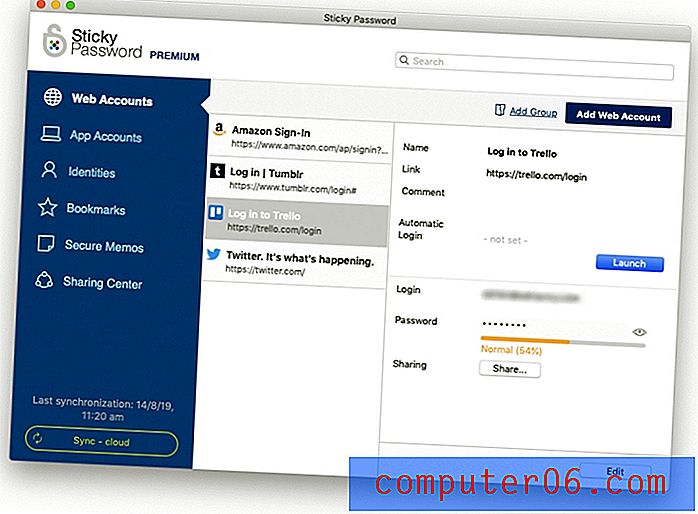
Een hoofdwachtwoord beschermt alles tegen nieuwsgierige blikken. Om de veiligheid te maximaliseren, houdt het Sticky Passwords-team uw hoofdwachtwoord niet bij en heeft het geen toegang tot uw gegevens. Zorg er dus voor dat je een gedenkwaardige kiest - ze kunnen je niet helpen als je het vergeet. Als u eenmaal een wachtwoordbeheerder gebruikt, is dit het enige wachtwoord dat u moet onthouden!
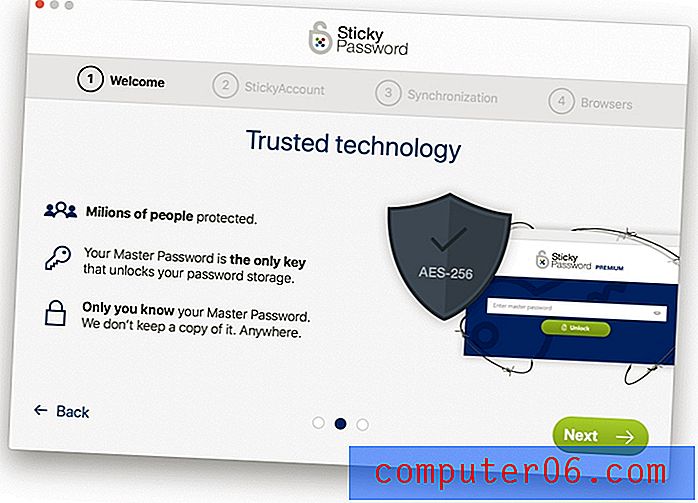
Als u dat wachtwoord vergeet, verliest u de toegang tot al het andere. Wees dus voorzichtig! Als u voor het Premium-abonnement betaalt, worden uw wachtwoorden gesynchroniseerd met elk apparaat dat u bezit, zodat de rest van uw wachtwoorden beschikbaar is wanneer u ze nodig heeft.
Met redelijke veiligheidsmaatregelen is de cloudservice van Sticky Password een perfect veilige plek om uw wachtwoorden op te slaan. Maar als dat u betreft, bieden ze iets dat geen enkele andere wachtwoordbeheerder doet: synchroniseren via uw lokale netwerk, waarbij de cloud helemaal wordt omzeild.
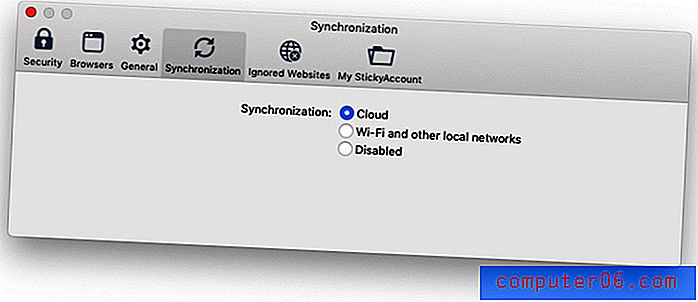
Om uw wachtwoorden tussen apparaten te synchroniseren, slaat Sticky Password een gecodeerde kopie van uw gegevens op in de cloud. Niemand kan bij die kopie komen zonder zowel uw online accountwachtwoord als uw hoofdwachtwoord te hebben. Voor het superparanoïde biedt Sticky Password een nog veiligere optie: Wi-Fi-synchronisatie. In deze modus synchroniseren uw apparaten rechtstreeks met elkaar wanneer ze zijn verbonden met hetzelfde wifi-netwerk. Uw gegevens gaan nooit naar de cloud. (PC Magazine)
Als alternatief kunt u uw wachtwoorden beter beveiligen met tweefactorauthenticatie (2FA), waarbij een code naar de Google Authenticator-app (of vergelijkbaar) op uw mobiele apparaat wordt gestuurd en uw hoofdwachtwoord wordt getypt voordat u zich kunt aanmelden. Mobiele apps kan in plaats daarvan gezichtsherkenning of vingerafdrukherkenning gebruiken.
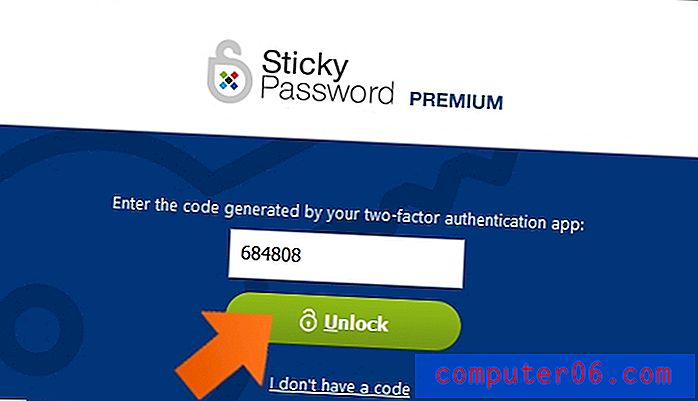
Hoe krijg je in de eerste plaats al je wachtwoorden in Sticky Password? De app leert ze elke keer dat u inlogt ...
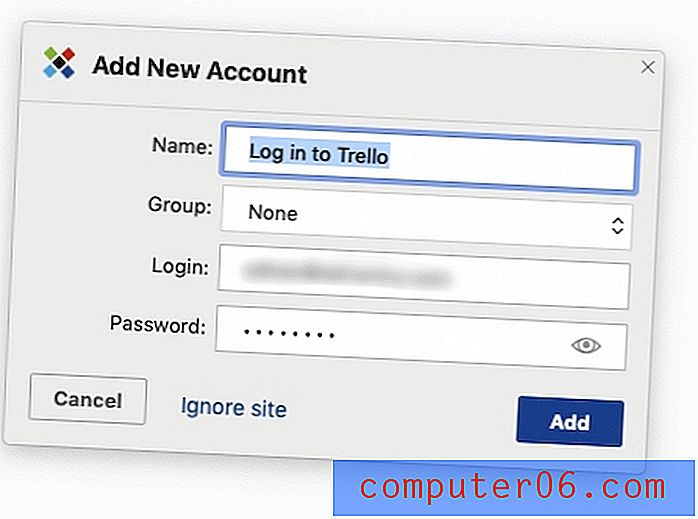
... of u kunt ze handmatig invoeren in de app.
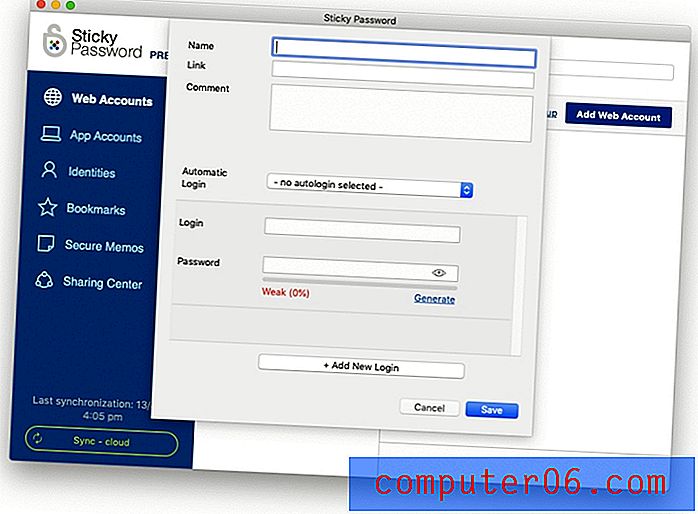
Op Windows kan Sticky Password ook uw wachtwoorden importeren uit een aantal webbrowsers en andere wachtwoordmanagers, waaronder LastPass, Roboform en Dashlane.
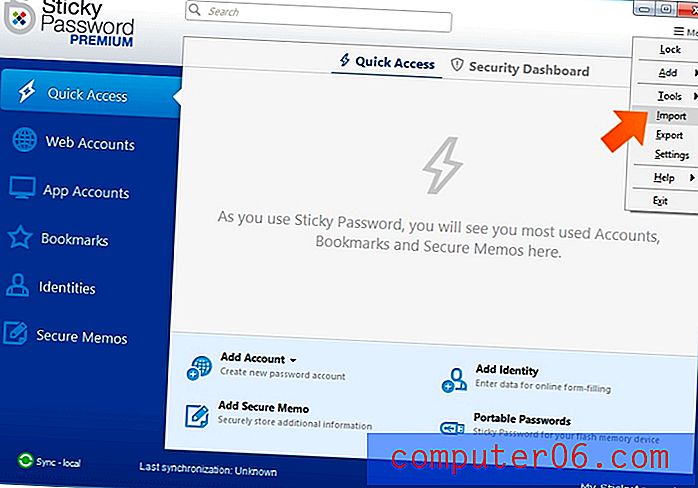
Maar de Mac-versie lijkt die functionaliteit niet te hebben. Ik nam contact op met Sticky Password-ondersteuning voor opheldering en ongeveer een dag later ontving ik dit antwoord:
“Helaas is dat juist, alleen de Windows-versie van Sticky Password kan momenteel de import van gegevens van andere wachtwoordmanagers verwerken. Als u toegang heeft tot een Windows-pc, kunt u daar een installatie van Sticky Password maken om de import van gegevens te verwerken (zelfs slechts een tijdelijke installatie), en nadat u de gegevens hebt geïmporteerd, kunt u ze vervolgens synchroniseren met uw macOS-installatie ( of exporteer de gegevens naar SPDB-indeling van de Windows-installatie en breng ze over naar uw Mac, het SPDB-geformatteerde bestand kan vervolgens worden geïmporteerd in de Mac-versie van Sticky Password). "
Ten slotte kunt u met Sticky Password uw mappen ordenen in groepen die als mappen fungeren.
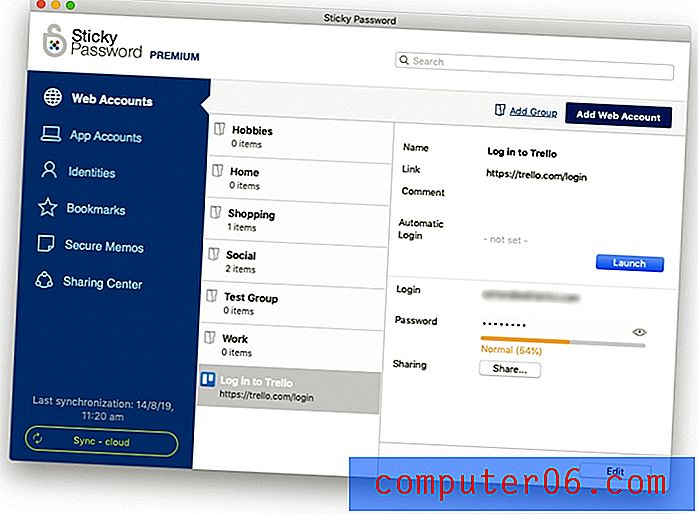
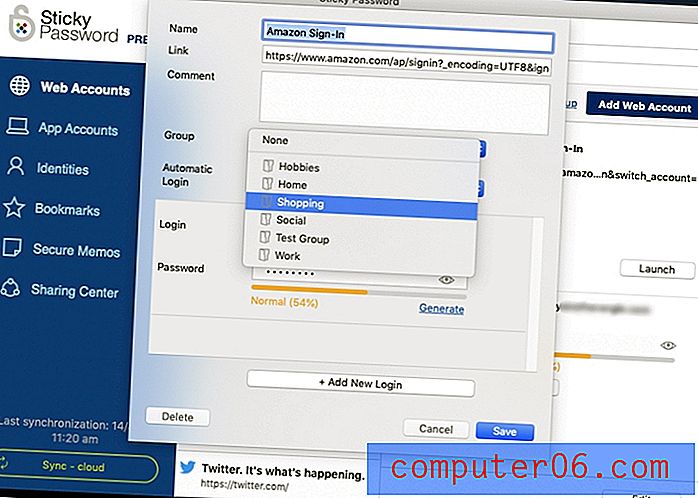
Er is ook een handig zoekvak bovenaan de app waarmee u snel overeenkomende accounts in al uw groepen kunt vinden.
Mijn persoonlijke mening: hoe meer wachtwoorden je hebt, hoe moeilijker het is om ze te beheren. Dit kan het verleidelijk maken om uw online beveiliging in gevaar te brengen door ze ergens op te schrijven waar anderen ze kunnen vinden of door ze allemaal eenvoudig of hetzelfde te maken, zodat ze gemakkelijker te onthouden zijn. Dat kan tot een ramp leiden, dus gebruik in plaats daarvan een wachtwoordbeheerder. Sticky Password is veilig, stelt u in staat uw wachtwoorden in groepen te ordenen en synchroniseert ze met elk apparaat zodat u ze bij de hand hebt wanneer u ze nodig heeft. Ik wou dat de Mac-versie wachtwoorden kon importeren zoals de Windows-versie dat kan.
2. Genereer sterke, unieke wachtwoorden voor elke website
Zwakke wachtwoorden maken het gemakkelijk om uw accounts te hacken. Hergebruikte wachtwoorden betekenen dat als een van uw accounts wordt gehackt, de rest ook kwetsbaar is. Bescherm uzelf door voor elk account een sterk, uniek wachtwoord te gebruiken. Als je wilt, kan Sticky Password er elke keer een voor je genereren.
De Sticky Password-website biedt vier tips voor het maken van de beste wachtwoorden:
- Lang. Hoe langer hoe beter. Er worden minimaal 12 tekens aanbevolen.
- Ingewikkeld. Kleine letters, hoofdletters, cijfers en speciale tekens in één wachtwoord maken het echt sterk.
- Uniek. Een uniek wachtwoord voor elk account vermindert uw kwetsbaarheid.
- Vernieuwd. Wachtwoorden die nooit zijn gewijzigd, worden vaker gehackt.
Met Sticky Password kunt u automatisch sterke, unieke wachtwoorden maken en hoeft u ze nooit te typen of te onthouden. De app doet dat voor je.
De wachtwoordgenerator voor al uw apparaten. Waar je ook gaat, je kunt supersterke wachtwoorden genereren op je desktop, tablet en mobiel. En synchroniseer ze automatisch dankzij echt veilige synchronisatie.
Wanneer u zich aanmeldt voor een nieuw lidmaatschap en het wachtwoordveld bereikt, biedt Sticky Password aan om er een voor u te genereren (ervan uitgaande dat deze is ontgrendeld en actief is). Klik gewoon op de knop Wachtwoord genereren.
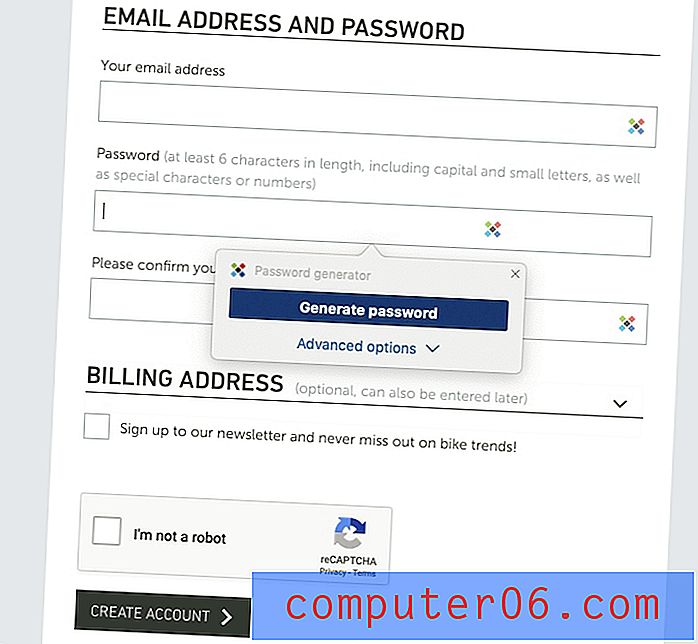
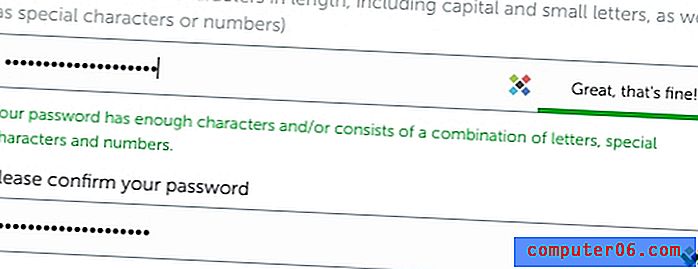
Als de website specifieke wachtwoordvereisten heeft, kunt u het gegenereerde wachtwoord aanpassen door op Geavanceerde opties te klikken.
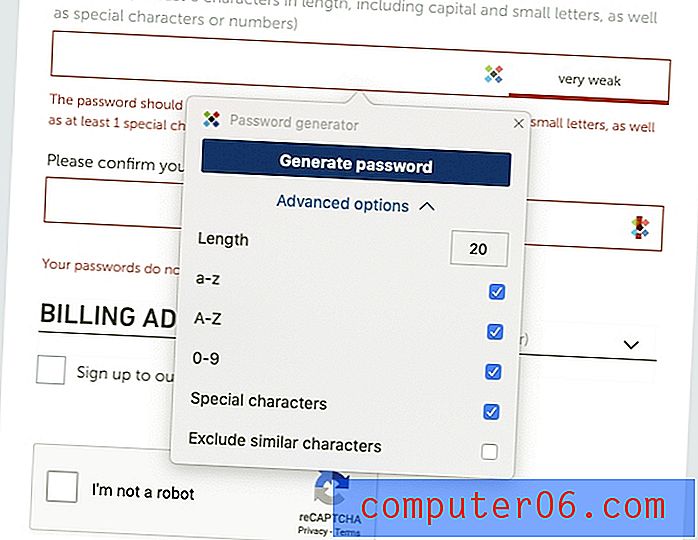
U kunt de lengte van het wachtwoord specificeren en of het kleine letters of hoofdletters, cijfers of speciale tekens bevat. U kunt vergelijkbare tekens ook uitsluiten (zeg het cijfer "0" en de hoofdletter "O") om het wachtwoord leesbaarder te maken voor het geval u het zelf moet typen.
Mijn persoonlijke mening: we zijn geneigd zwakke wachtwoorden te gebruiken of wachtwoorden opnieuw te gebruiken om ze gemakkelijker te kunnen onthouden. Sticky Password neemt die verleiding weg door ze voor u te onthouden en te typen en biedt aan om elke keer dat u een nieuw account aanmaakt een sterk wachtwoord voor u te maken.
3. Log automatisch in op websites
Nu je lange, sterke wachtwoorden hebt voor al je webservices, zul je het waarderen dat Sticky Password ze voor je invult. Er is niets erger dan te proberen een lang, complex wachtwoord in te typen terwijl je alleen maar sterretjes ziet. Als u de browserextensie installeert, gebeurt dit allemaal daar op de inlogpagina.
Aan het einde van het installatieproces bood Sticky Notes aan om zichzelf te integreren in mijn standaardbrowser, Safari.
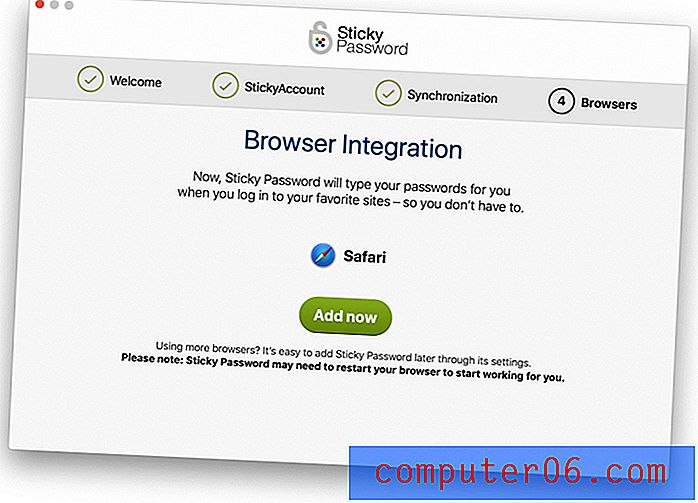
Het tabblad "Browsers" in de instellingen biedt aan om een browserextensie te installeren voor elke browser die ik heb geïnstalleerd. Als ik op de knop "Installeren" klik, wordt de pagina in die browser geopend waar ik de extensie kan installeren.
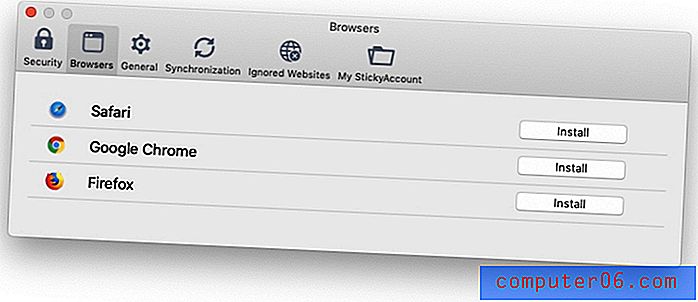
Nu dat is gebeurd, worden mijn gebruikersnaam en wachtwoord automatisch ingevuld wanneer ik me moet aanmelden. Het enige wat ik nog hoef te doen, is op de knop "Inloggen" klikken.
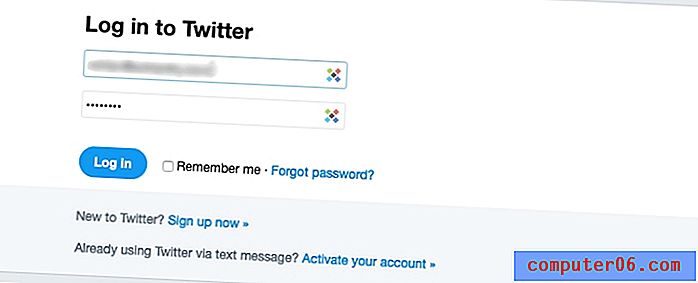
Maar dat hoef ik niet eens te doen. Ik kan Sticky Password vragen om automatisch voor mij in te loggen, zodat ik amper de aanmeldingspagina zie.
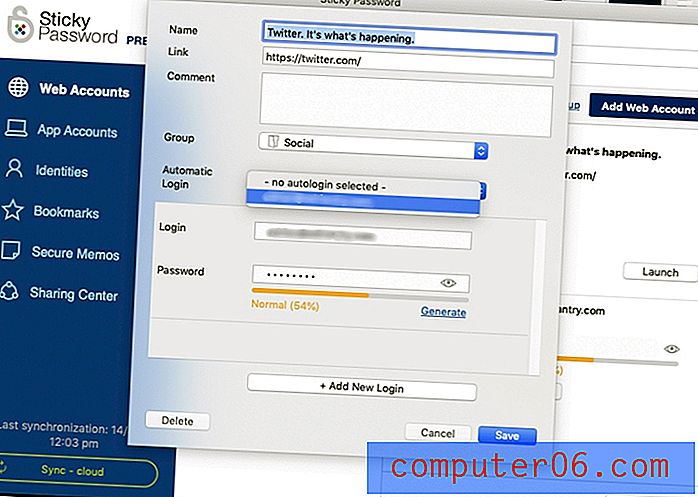
Dat is handig voor slecht beveiligde sites, maar ik zou niet willen dat dit gebeurt wanneer ik inlog op mijn bankwebsite. Ik voel me zelfs niet eens op mijn gemak als het wachtwoord automatisch wordt ingevuld. Helaas biedt Sticky Password hier geen site-by-site aanpassing zoals sommige van de andere wachtwoordmanagers doen. In de instellingen kan ik specificeren om wachtwoorden niet automatisch in te vullen voor een site, maar ik kan niet eisen dat mijn hoofdwachtwoord wordt ingevuld voordat ik inlog, zoals ik kan bij sommige andere wachtwoordmanagers.
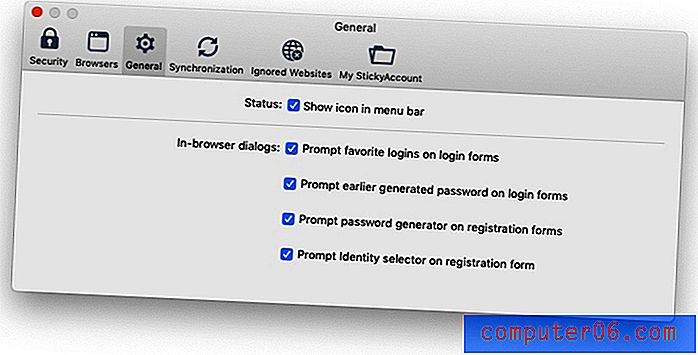
Mijn persoonlijke mening: complexe wachtwoorden zijn niet langer moeilijk of tijdrovend. Sticky Password zal ze voor je typen. Maar op mijn bankrekening heb ik het gevoel dat dat het te gemakkelijk maakt. Ik wou dat ik kon specificeren dat ik een wachtwoord moet typen op specifieke sites als extra veiligheidsmaatregel, zoals ik kan met andere wachtwoordmanagers.
4. Vul automatisch app-wachtwoorden in
Het zijn niet alleen websites die wachtwoorden nodig hebben. Veel toepassingen vereisen ook dat u zich aanmeldt. Sticky Password kan dat ook aan - als u Windows gebruikt. Er zijn maar weinig wachtwoordmanagers die dit kunnen.
LastPass en Keeper Password Manager & Digital Vault behoren tot de weinige concurrerende producten die toepassingswachtwoorden verwerken. (PC Magazine)
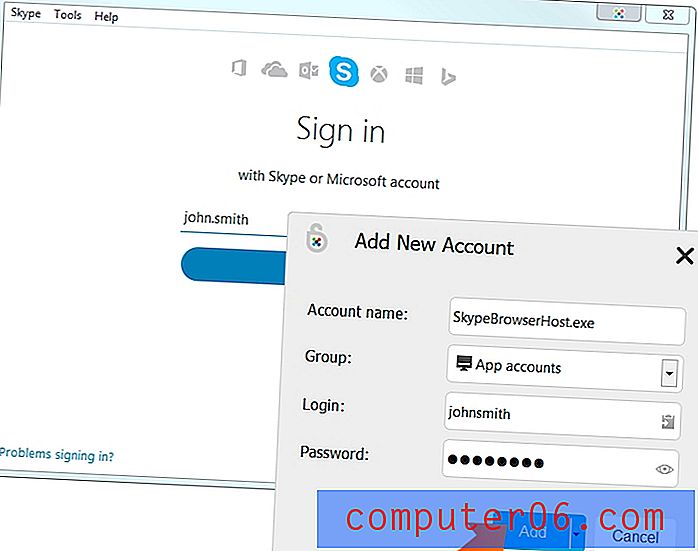
De Sticky Password-website heeft een helppagina op Autofill voor toepassing op Windows waarin wordt uitgelegd hoe de app zowel kan starten als zich automatisch kan aanmelden bij Windows-apps zoals Skype. Die functionaliteit lijkt niet beschikbaar te zijn op de Mac. U kunt uw app-wachtwoorden ter referentie in Sticky Password bewaren, maar ze worden niet automatisch ingevuld.
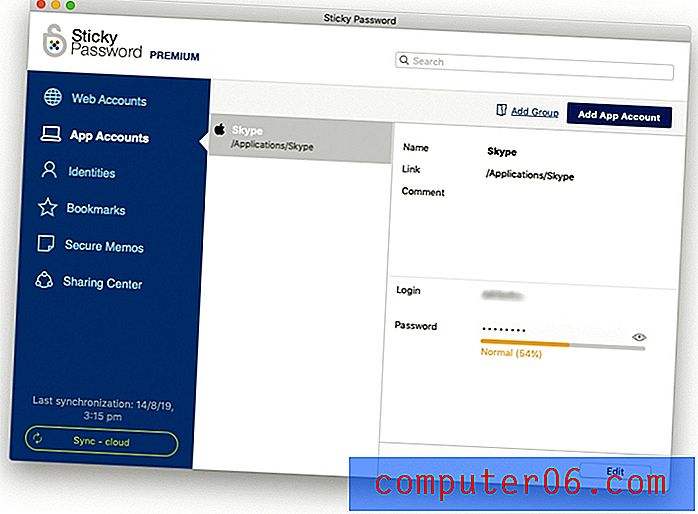
Mijn persoonlijke mening: dit is een geweldig voordeel voor Windows-gebruikers. Het zou fijn zijn als Mac-gebruikers ook automatisch zouden kunnen inloggen op hun applicaties.
5. Vul automatisch webformulieren in
Als je eenmaal gewend bent aan Sticky Password, typ je automatisch wachtwoorden voor je, breng het naar een hoger niveau en laat het ook je persoonlijke en financiële gegevens invullen. In het gedeelte Identiteiten kunt u uw persoonlijke gegevens opslaan die automatisch worden ingevuld wanneer u aankopen doet en nieuwe accounts maakt.
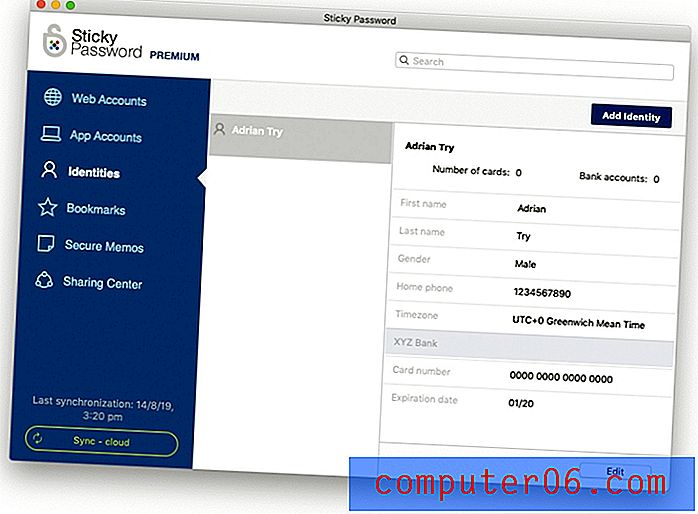
Als u verschillende sets details heeft (bijvoorbeeld voor werk en thuis), kunt u verschillende identiteiten instellen. U kunt uw gegevens handmatig één waarde tegelijk toevoegen, maar het is een lastig karwei.
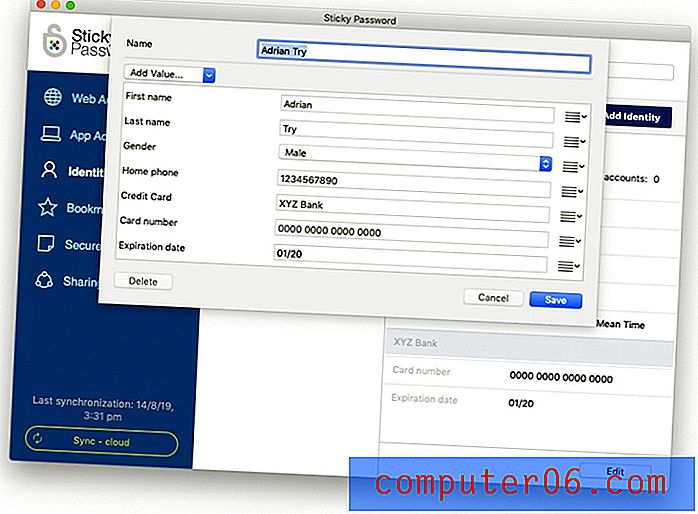
Het is gemakkelijker om de app uw gegevens te laten leren van de formulieren die u invult. Na het invullen van een webformulier, zal een Sticky Passwords-pop-up aanbieden om ze te onthouden voor toekomstig gebruik.
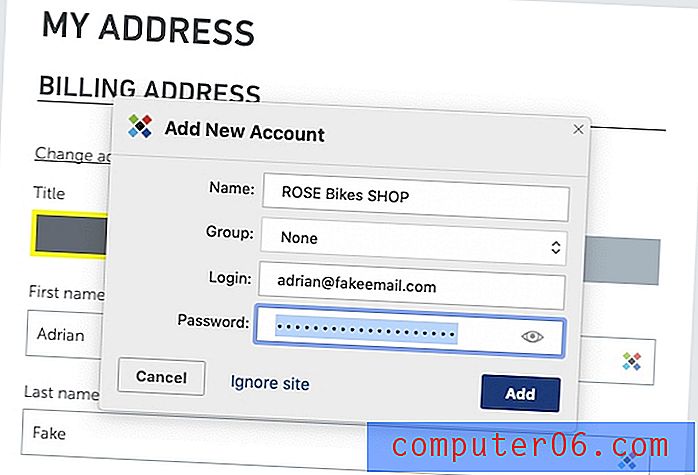
De volgende keer dat u een formulier moet invullen, kunt u met de app een identiteit kiezen ...
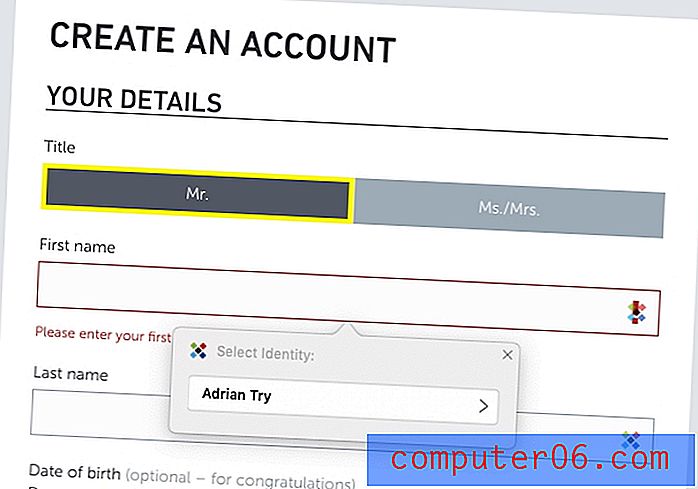
... vul dan de details voor je in.
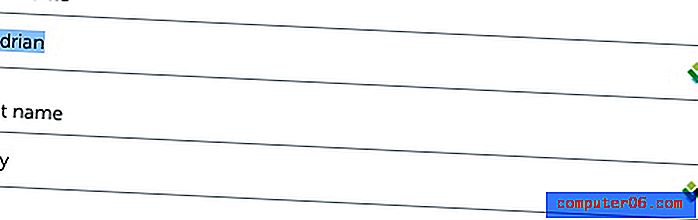
Het kan hetzelfde doen met creditcards, wat uw online winkelervaring vereenvoudigt.
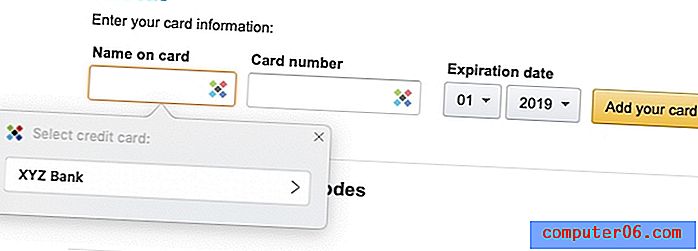
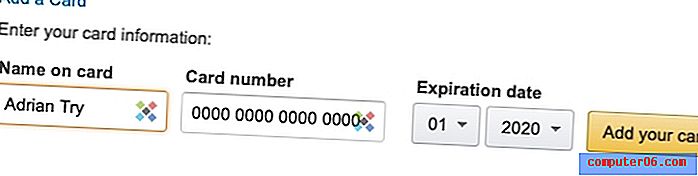
Mijn persoonlijke mening: automatisch invullen van formulieren is de volgende logische stap na het gebruik van Sticky Password voor je wachtwoorden. Het is hetzelfde principe dat wordt toegepast op andere gevoelige informatie en bespaart u op de lange termijn tijd.
6. Deel veilig wachtwoorden met anderen
Af en toe moet je een wachtwoord delen met iemand anders. Een collega heeft mogelijk toegang nodig tot een belangrijke site, of uw kinderen zeuren misschien naar u voor het Netflix-wachtwoord ... nogmaals.
Deel geen wachtwoorden via e-mail, sms of een krabbelde notitie. Dat is om veel redenen een slecht idee:
- Iedereen die aan het bureau van uw teamgenoot zit, kan het in handen krijgen.
- E-mail en schriftelijke notities zijn niet veilig.
- Het wachtwoord is buiten uw controle en kan zonder uw toestemming worden gedeeld.
- Niet iedereen die een wachtwoord gebruikt, hoeft te weten wat het is. Met Sticky Password kunt u het toegangsniveau instellen en voor hen typen.
Deel ze in plaats daarvan veilig met Sticky Password. Dat betekent natuurlijk dat ze de app ook moeten gebruiken, maar met de gratis versie kunnen ze zoveel wachtwoorden opslaan als ze willen op één computer. Volgens de officiële website kunt u met de functie voor delen van de app:
- Geef toegang tot team-, bedrijfs- of gezinsaccounts met volledige controle en beveiliging.
- Stel verschillende rechten in voor verschillende mensen, bewerk en verwijder de toegang eenvoudig.
- Pas goede wachtwoordgewoonten toe in uw hele bedrijf. Verbeter de productiviteit van werknemers.
Klik gewoon op de knop Delen en vul het e-mailadres in van de persoon met wie je deelt.
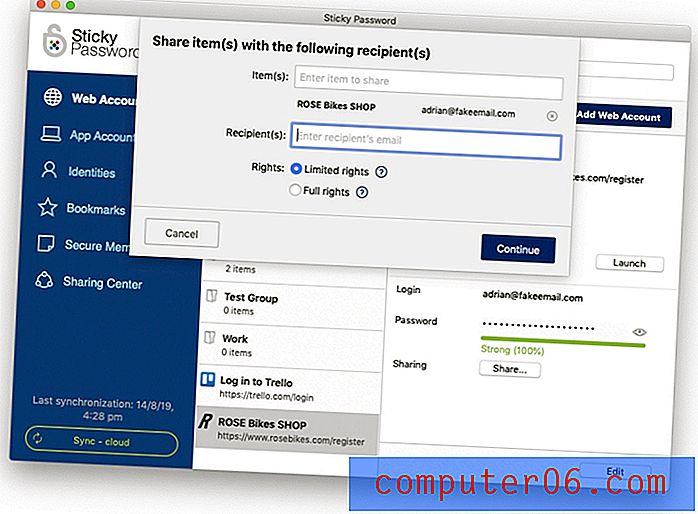
Kies vervolgens welke rechten je ze wilt verlenen. Met beperkte rechten kunnen ze inloggen op de site en niet meer.
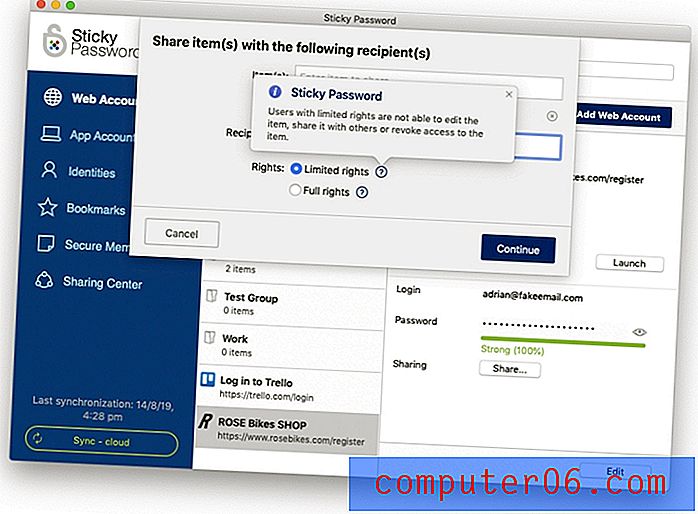
Volledige rechten geven hen dezelfde privileges als u, inclusief de mogelijkheid om het wachtwoord te bewerken, delen en de-delen. Maar wees voorzichtig, ze kunnen ook uw toegang tot dat wachtwoord intrekken!
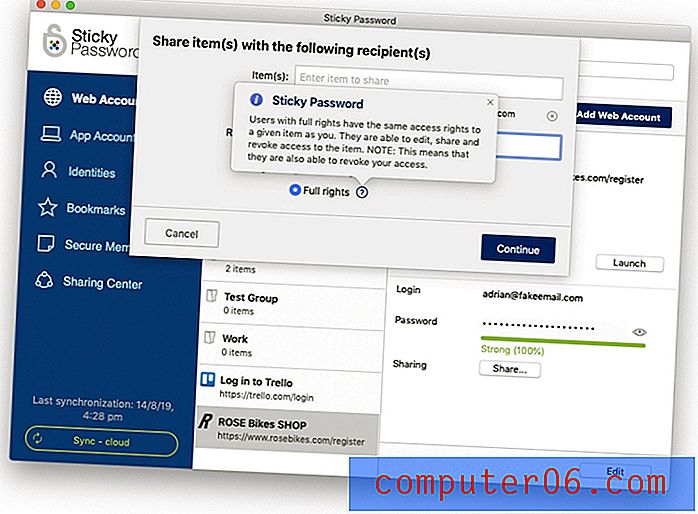
Het Sharing Center laat u in één oogopslag zien welke wachtwoorden u met anderen heeft gedeeld en welke met u zijn gedeeld.
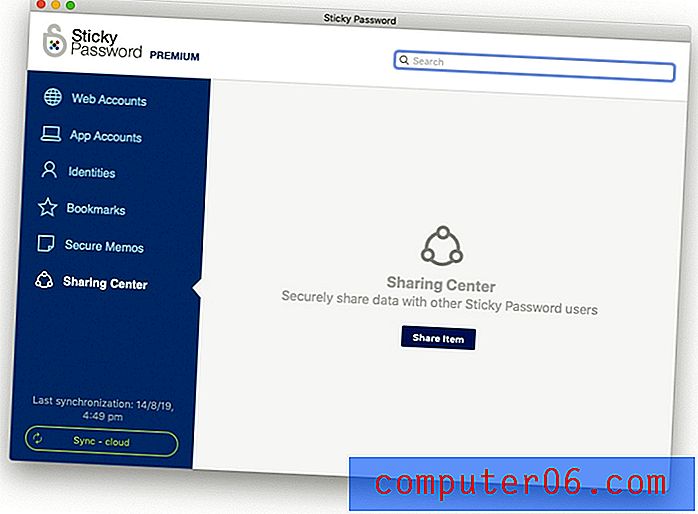
Mijn persoonlijke mening: ik heb positieve persoonlijke ervaringen gehad met het gebruik van wachtwoordmanagers om wachtwoorden te delen. Naarmate mijn rollen in verschillende teams in de loop van de jaren evolueerden, konden mijn managers toegang tot verschillende webservices verlenen en intrekken. Ik hoefde de wachtwoorden nooit te kennen, ik werd gewoon automatisch ingelogd wanneer ik naar de site navigeerde. Dat is vooral handig wanneer iemand een team verlaat. Omdat ze om te beginnen nooit de wachtwoorden kenden, is het eenvoudig en onfeilbaar om hun toegang tot uw webservices te verwijderen.
7. Bewaar privé-notities veilig
Sticky Password biedt ook een Secure Notes-sectie waar u privégegevens veilig en beveiligd kunt opslaan. Zie het als een digitaal notitieboek dat met een wachtwoord is beveiligd en waarin u gevoelige informatie zoals burgerservicenummers, paspoortnummers en de combinatie kunt opslaan in uw kluis of alarm.
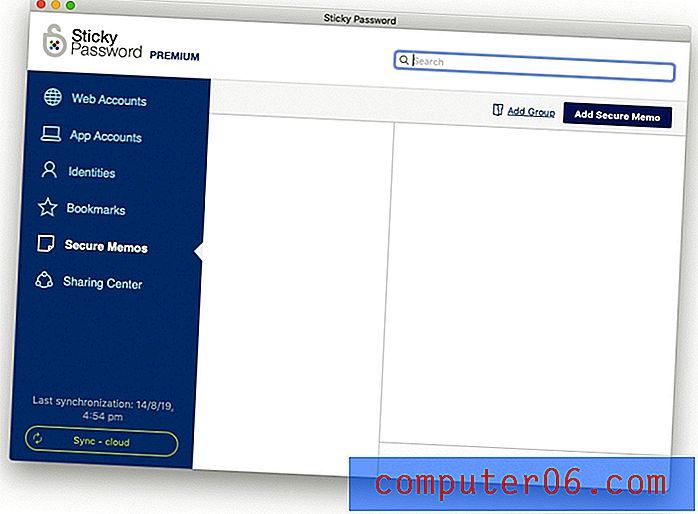
Waar je ook bent, je kunt belangrijke teksten op je desktop, tablet en mobiel maken en openen dankzij de echt veilige synchronisatie van Sticky Password.
Notities hebben een titel en kunnen worden opgemaakt. In tegenstelling tot sommige andere wachtwoordmanagers, kunt u geen bestanden bijvoegen.
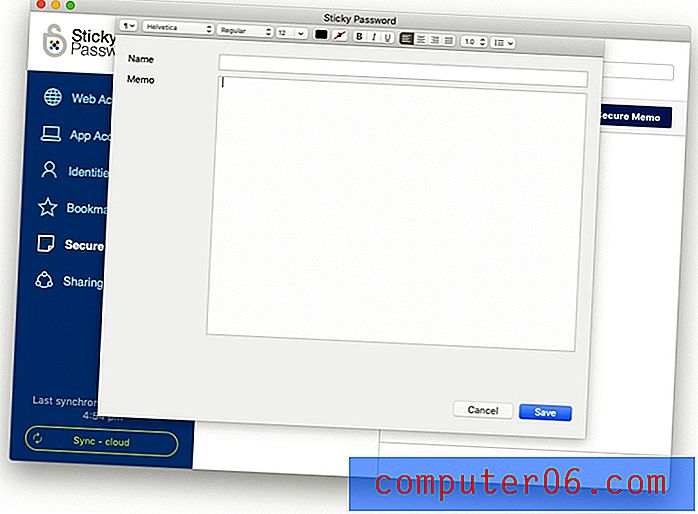
Mijn persoonlijke mening: u heeft mogelijk gevoelige informatie die u altijd beschikbaar wilt hebben, maar verborgen voor nieuwsgierige blikken. De functie voor veilige notities van Sticky Password is een goede manier om dat te bereiken. U vertrouwt op de sterke beveiliging van uw wachtwoorden - uw persoonlijke aantekeningen en details worden op dezelfde manier beschermd.
8. Wees gewaarschuwd voor problemen met wachtwoorden
Sticky Password for Windows biedt een beveiligingsdashboard dat u op de hoogte stelt van onveilige wachtwoorden. Dit is geen volledige audit, zoals die wordt aangeboden door andere wachtwoordmanagers (inclusief 1Password, Dashlane en LastPass), en vertelt u (bijvoorbeeld) niet of een van de sites die u gebruikt is gehackt, waardoor uw wachtwoord in gevaar. Maar het informeert u wel over:
- Zwakke wachtwoorden die te kort zijn of alleen letters bevatten.
- Hergebruikte wachtwoorden die identiek zijn voor twee of meer accounts.
- Oude wachtwoorden die al 12 maanden of langer niet zijn gewijzigd.
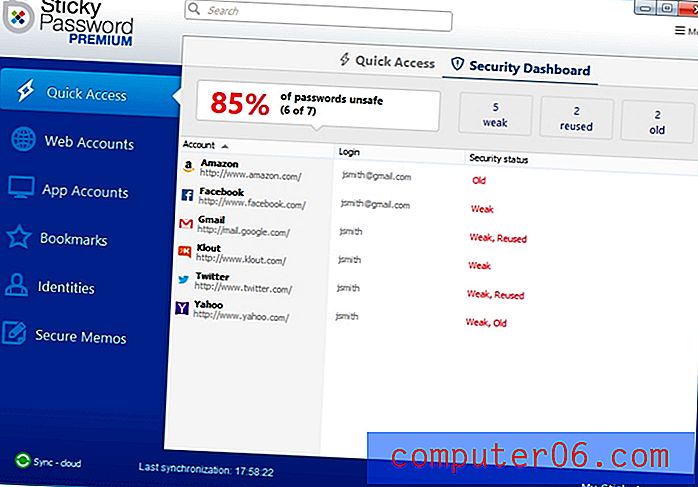
Helaas is dit een andere functie die niet beschikbaar is op de Mac. En hoewel de webapp een dashboard heeft, wordt u ook niet op de hoogte gesteld van wachtwoordproblemen.
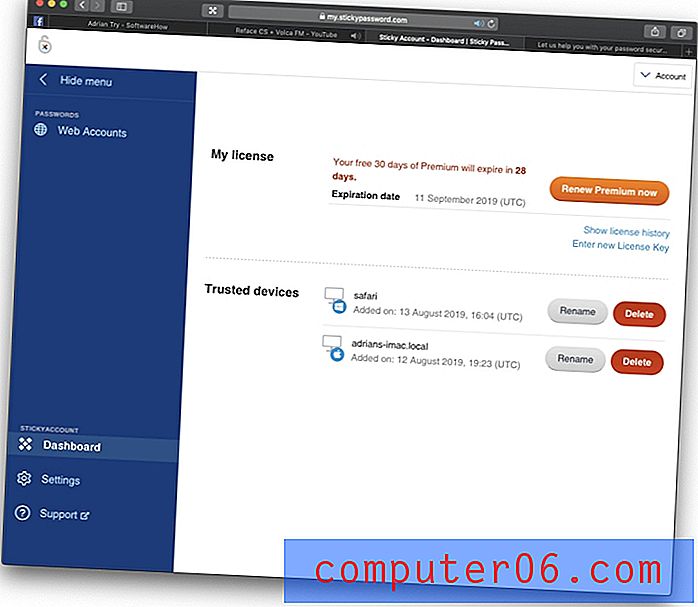
Mijn persoonlijke mening: alleen omdat u een wachtwoordbeheerder gaat gebruiken, wil nog niet zeggen dat u zelfgenoegzaam kunt worden over beveiliging. Sticky Password for Windows waarschuwt u voor zwakke, hergebruikte en oude wachtwoorden, en vraagt u ze te wijzigen. Het zou mooi zijn als deze functie ook aan Mac-gebruikers zou worden aangeboden.
Redenen achter mijn beoordelingen
Effectiviteit: 4/5
De Windows-versie van Sticky Password is behoorlijk volledig uitgerust en rivaliseert met duurdere apps, maar zonder de diepte. Helaas ontbreken verschillende belangrijke functies in de Mac-versie, waaronder wachtwoordimport en het beveiligingsdashboard, en de webinterface biedt zeer weinig functionaliteit.
Prijs: 4, 5 / 5
Voor $ 29, 99 / jaar is Sticky Password iets goedkoper dan vergelijkbare wachtwoordmanagers zoals 1Password, Dashlane en LastPass, waarvan de jaarlijkse abonnementen $ 30-40 kosten. Houd er echter rekening mee dat het gratis abonnement van LastPass een vergelijkbare functieset biedt, waardoor het een aantrekkelijk alternatief is. In tegenstelling tot andere wachtwoordmanagers, kunt u met het levenslange abonnement van $ 199, 99 de applicatie rechtstreeks kopen, zonder een ander abonnement te vermijden.
Gebruiksgemak: 4.5 / 5
Ik vond de interface van Sticky Password gemakkelijk te navigeren en ik hoefde de handleiding niet te raadplegen tijdens het gebruik van de app, behalve om te bevestigen dat sommige functies eigenlijk ontbraken in de Mac-versie. Op de Mac maakt het ontbreken van een importfunctie het moeilijker om te beginnen, en ik vond het lastig om persoonlijke gegevens toe te voegen aan de sectie Identiteiten.
Ondersteuning: 4/5
De Help-pagina van het bedrijf bevat een reeks doorzoekbare artikelen over verschillende onderwerpen en voor elk ondersteund besturingssysteem. Een gebruikersforum is beschikbaar en lijkt behoorlijk actief, en vragen worden gecontroleerd en beantwoord door Sticky Password-medewerkers.
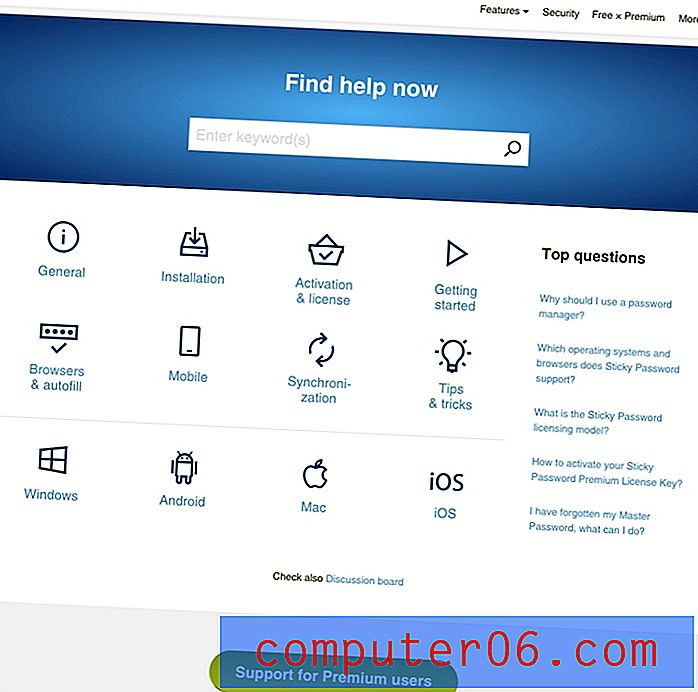
Voor Premium-abonnees is een supportticketsysteem beschikbaar (inclusief gratis gebruikers tijdens de proefperiode), en de vermelde typische reactietijd is 24 uur op werkdagen. Toen ik vanuit Australië een ondersteuningsverzoek indiende, kreeg ik binnen 32 uur antwoord. Ik stel me voor dat andere tijdzones sneller zouden reageren. Telefonische en chatondersteuning is niet beschikbaar, maar dat is typisch voor de meeste wachtwoordmanagers.
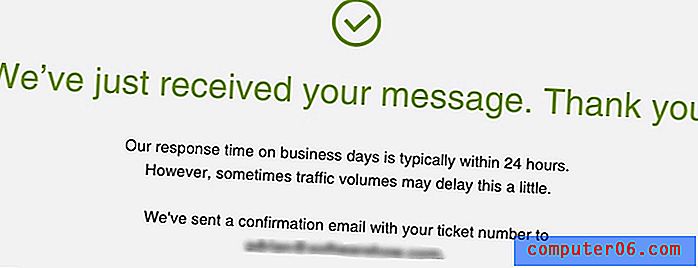
Alternatieven voor Sticky Password
1Password: AgileBits 1Password (Windows, Mac, Android, iOS, Linux) is een volledig uitgeruste premium wachtwoordbeheerder die uw wachtwoorden voor u onthoudt en invult. Het persoonlijke abonnement kost $ 35, 88 / jaar, het gezin (inclusief 5 gezinsleden) kost $ 59, 88 / jaar en het teamplan $ 47, 88 / gebruiker / jaar. Er wordt geen gratis abonnement aangeboden. Lees onze recensie.
LastPass: LastPass (Mac, Windows, Linux, Chrome, Firefox, Safari, Internet Explorer, Opera, Microsoft Edge) onthoudt al uw wachtwoorden, dus dat hoeft niet. De gratis versie biedt je de basisfuncties, of upgrade naar Premium voor $ 36 / jaar voor extra opties voor delen, technische ondersteuning met prioriteit, LastPass voor applicaties en 1 GB opslag. Familieplannen zijn $ 48 / jaar (voor zes gebruikers) en bedrijfsplannen beginnen bij $ 48 / jaar / gebruiker.
Dashlane: Dashlane (Windows, Mac, Android, iOS, Linux) is een veilige, eenvoudige manier om wachtwoorden en persoonlijke informatie op te slaan en in te vullen. Beheer tot 50 wachtwoorden met de gratis versie of betaal $ 39, 96 / jaar voor de premiumversie. Lees onze recensie.
Roboform: Roboform (Windows, Mac, iOS, Android) is een invul- en wachtwoordbeheerder die al uw wachtwoorden veilig opslaat en u met één klik aanmeldt. Er is een gratis versie beschikbaar die onbeperkte wachtwoorden ondersteunt, en het Everywhere-abonnement van $ 23, 88 / jaar biedt synchronisatie op alle apparaten (inclusief internettoegang), verbeterde beveiligingsopties en prioriteit 24/7 ondersteuning. Lees onze recensie.
Keeper Password Manager: Keeper (Mac, Windows, Linux, iOS, Android, Chrome, Firefox, Safari, Internet Explorer, Edge, Opera) beschermt uw wachtwoorden en privé-informatie om datalekken te voorkomen en de productiviteit van werknemers te verbeteren. Er is een grote verscheidenheid aan abonnementen beschikbaar, waaronder een gratis abonnement dat onbeperkte wachtwoordopslag ondersteunt. Het maximale bundelplan kost $ 59, 97 / jaar.
McAfee True Key: True Key (Windows, Mac, iOS, Android, Chrome, Firefox, Microsoft Edge) slaat uw wachtwoorden automatisch op en voert ze in, dus dat hoeft niet. Met een beperkte gratis versie kunt u 15 wachtwoorden beheren en de premiumversie van $ 19, 99 / jaar verwerkt onbeperkte wachtwoorden.
Abine Blur: Abine Blur beschermt uw privégegevens, inclusief wachtwoorden en betalingen. Naast wachtwoordbeheer biedt het ook gemaskeerde e-mails, invullen van formulieren en trackingbeveiliging. Er is een gratis versie beschikbaar en de Premium-versie kost $ 39 per jaar, of $ 99 per jaar, onbeperkt.
Gevolgtrekking
Als u nog geen wachtwoordbeheerder gebruikt, is het tijd om te beginnen. Als je een Windows-gebruiker bent, biedt Sticky Password een behoorlijk aantal functies voor $ 29, 99 / jaar, en dat is goedkoper dan vergelijkbare wachtwoordmanagers. Als je een Mac-gebruiker bent, moet je helaas hetzelfde bedrag betalen voor een inferieur product. Er is geen beveiligingsdashboard, geen import en geen app-wachtwoorden. Ik weet niet zeker of veel Apple-gebruikers het de moeite waard zullen vinden, tenzij ze het programma ook op een pc hebben geïnstalleerd.
Maar Sticky Password heeft twee belangrijke voordelen ten opzichte van de concurrentie. Het biedt u de mogelijkheid om uw wachtwoorden via uw lokale netwerk te synchroniseren in plaats van ze in de cloud op te slaan. Dat zal sommige veiligheidsbewuste gebruikers aanspreken. En het is de enige wachtwoordbeheerder waarvan ik op de hoogte ben waarmee u het programma rechtstreeks kunt kopen, wat verlichting biedt aan gebruikers die lijden aan abonnementsmoeheid - tegen een prijs.
Als u op zoek bent naar een gratis wachtwoordbeheerder, is Sticky Password niet het beste alternatief. Hoewel een gratis abonnement wordt aangeboden, is dit beperkt tot één apparaat. De meesten van ons hebben er meerdere en hebben onze wachtwoorden overal nodig. U kunt beter LastPass gebruiken, waarvan u met het gratis abonnement een onbeperkt aantal wachtwoorden op meerdere apparaten kunt beheren. Het gratis abonnement van LastPass is zelfs een aantrekkelijk alternatief voor Sticky Password's Premium.
Als de sterke punten van Sticky Password je aanspreken, voeg het dan toe aan je shortlist. Maak gebruik van de gratis proefperiode van 30 dagen om te zien of deze aan uw behoeften voldoet. Maar ik vermoed dat de meeste mensen beter worden bediend door een van de apps die worden vermeld in het gedeelte Alternatieven van deze recensie.
Krijg plakkerig wachtwoord (50% korting)
0/5 (0 beoordelingen)